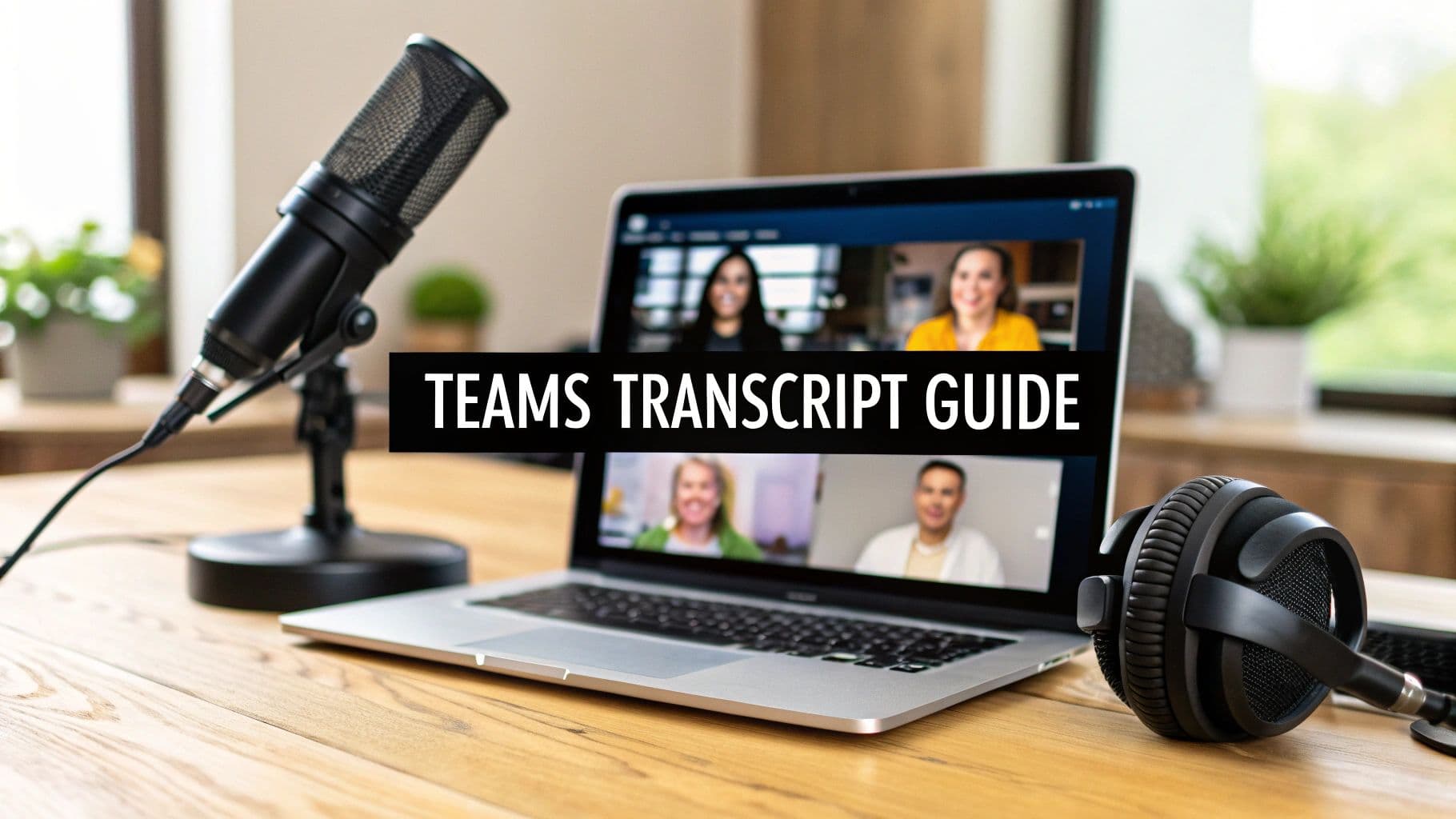Seamos realistas: garabatear notas durante una reunión es un sistema defectuoso. O estás medio escuchando o tus notas están incompletas. Dominar la transcripción de reuniones de Teams ya no es una habilidad "deseable"; es esencial para convertir conversaciones dispersas en un activo searchable y accionable para toda tu empresa. Así es como evitas que las decisiones importantes se evaporen en el momento en que termina una llamada.
Por qué tu equipo necesita la transcripción de reuniones
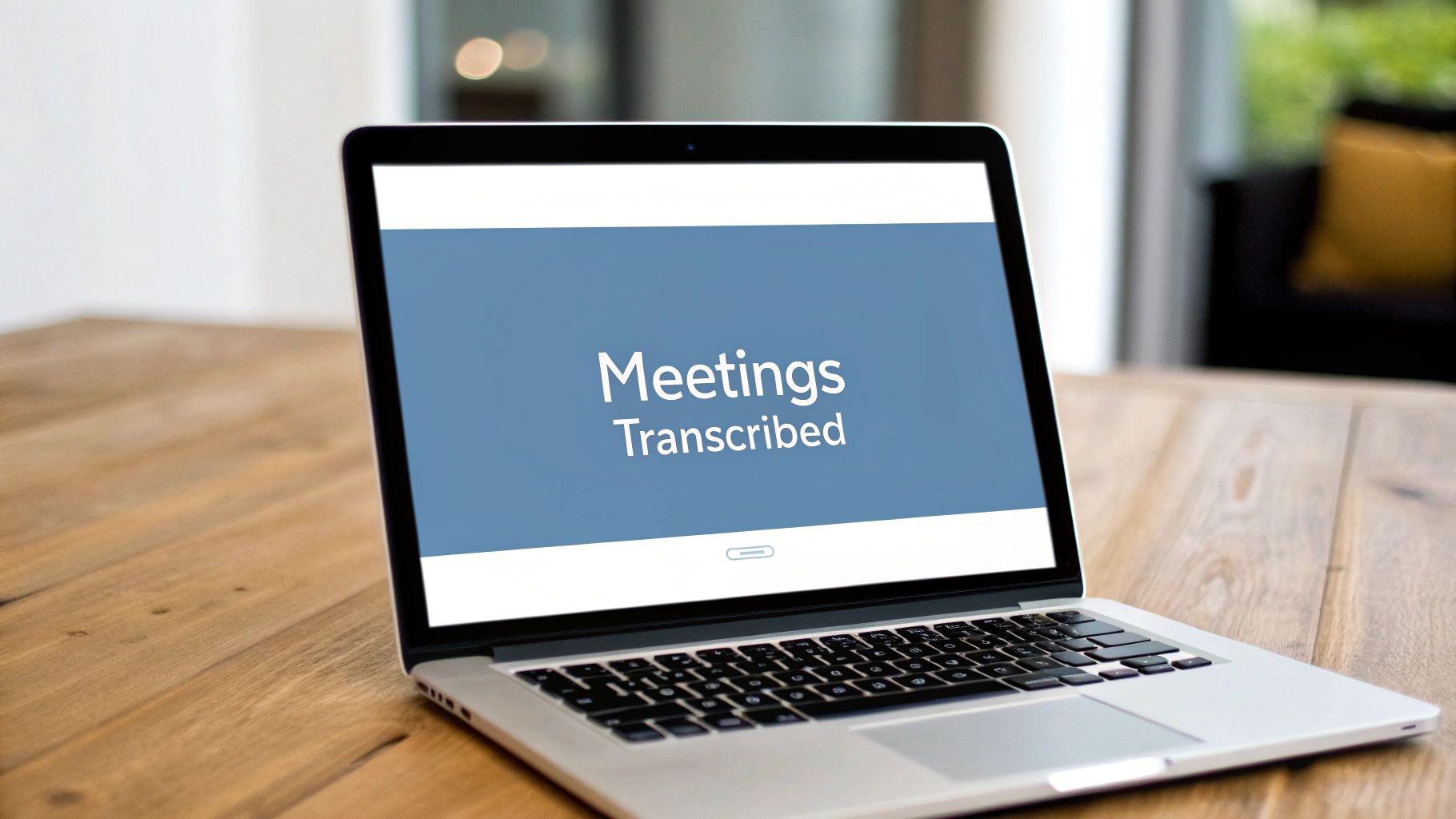
Todos hemos estado ahí. Los detalles críticos del proyecto se deciden en una ráfaga de conversación, pero la memoria es un terrible guardián de registros. Depender de notas escritas a mano significa que los elementos de acción clave, los plazos y los comentarios matizados de los clientes inevitablemente se escaparán. Esto solo da inicio a un ciclo doloroso de correos electrónicos de seguimiento y "sincronizaciones rápidas" que mata el impulso.
La transcripción de reuniones de Teams automatizada crea un registro objetivo, palabra por palabra. Es la fuente definitiva de la verdad, que resuelve instantáneamente cualquier debate de "él dijo, ella dijo". Cuando hay un desacuerdo sobre el alcance del proyecto, puedes encontrar la cita exacta en segundos en lugar de encuestar al equipo para obtener sus vagos recuerdos.
Impulsa la responsabilidad y la claridad
Una transcripción hace que la responsabilidad sea real. Cuando tienes un registro claro de quién se comprometió con qué, no hay más ambigüedad. Ese simple cambio puede tener un impacto masivo en la ejecución del proyecto y la alineación del equipo.
También pone a todos en la misma página, desde la alta dirección hasta el interno más nuevo. Este tipo de claridad construye una cultura mucho más transparente y eficiente.
Una transcripción completa y precisa es la base del trabajo asíncrono efectivo. Permite a los miembros del equipo en diferentes zonas horarias mantenerse al tanto y contribuir de manera significativa sin asistir a todas y cada una de las llamadas en vivo.
Esta no es solo una tendencia de nicho. El mercado global de transcripción empresarial está en camino de alcanzar los 2 mil millones de dólares para 2025, y los expertos pronostican una tasa de crecimiento anual del 15% hasta 2033. Esa es una gran señal de que las organizaciones finalmente se están tomando en serio la gestión de sus datos de conversación. Puedes leer más sobre el crecimiento del mercado de transcripción empresarial y lo que significa para los equipos modernos.
Aumenta la accesibilidad y la participación
Pero no se trata solo de responsabilidad. La transcripción es una poderosa herramienta para la inclusión.
Piensa en los beneficios inmediatos para:
- Miembros del equipo con problemas de audición: Una versión basada en texto de la reunión la hace accesible al instante.
- Personas que no hablan inglés como lengua materna: El registro escrito les permite revisar las conversaciones a su propio ritmo para captar cada detalle.
- Colegas en entornos ruidosos: ¿Intentando trabajar desde una cafetería ruidosa o una oficina abierta? Pueden leer sin perderse nada.
Cuando haces que tus reuniones sean más accesibles, no solo estás marcando una casilla. Estás fomentando un entorno más equitativo y comprometido para todos.
Por supuesto. Aquí está la sección reescrita, elaborada para sonar escrita por humanos, natural y experta, cumpliendo con todos tus requisitos de formato y contenido.
Obtener una transcripción limpia comienza antes de hacer clic en "Grabar"
¿Quieres una transcripción de reuniones de Teams impecable? El trabajo real comienza mucho antes de que alguien se una a la llamada. Unos minutos de preparación pueden ser la diferencia entre un activo realmente útil y un lío de texto que lleva horas arreglar.
En primer lugar, hablemos de licencias. Tu plan estándar de Microsoft 365 te ofrece transcripción básica, lo cual es genial. Pero si quieres las funciones realmente elegantes, como capítulos generados por IA o una línea de tiempo que muestre exactamente quién dijo qué, necesitarás Teams Premium.
También vale la pena saber que el administrador de TI de tu empresa tiene las llaves maestras. Ellos establecen políticas que pueden activar o desactivar la transcripción para ciertas personas o incluso para toda la organización. Si alguna vez ves que el botón "Grabar y transcribir" está en gris, tu administrador es la primera persona a la que debes preguntar.
Prepara el escenario para un audio claro
Una vez que hayas ordenado los permisos, todo se trata de la calidad del audio. No puedo enfatizar esto lo suficiente: un archivo de audio borroso siempre te dará una transcripción borrosa. Ningún software en la tierra puede transcribir con precisión palabras que no puede escuchar claramente. Este es el mayor error que comete la gente, y torpedea todo el esfuerzo.
Mi regla de oro: La IA más potente no puede arreglar el audio distorsionado. Unos momentos dedicados a las comprobaciones de audio antes de una reunión le ahorrarán horas de corrección manual más tarde.
Aquí hay algunas cosas sencillas que siempre recomiendo:
- Insista en los auriculares: Pida amablemente a los participantes que utilicen auriculares con micrófono incorporado. Es un cambio radical para eliminar el ruido de fondo y el eco.
- Haga una comprobación rápida del micrófono: Antes de conectarse, acceda a la configuración del dispositivo de Teams. Una prueba rápida asegura que su micrófono funciona y el volumen es correcto.
- Un hablante a la vez: Parece obvio, pero intente fomentar una cultura de reunión en la que la gente no se interrumpa. Marca una gran diferencia en la transcripción final.
Cuando realmente está en la reunión, iniciar el proceso es sencillo. Esta captura de pantalla le muestra exactamente dónde buscar.
Simplemente diríjase a 'Más' > 'Grabar y transcribir'. Iniciar esto inicia tanto la grabación como la transcripción en vivo, y notifica a todos los asistentes para que todo sea transparente. Esto le proporciona tanto un registro de vídeo como una fuente de texto en vivo. Incluso si solo le interesa el audio, siempre puede utilizar una herramienta de MP3 a texto más tarde para extraer la pista de audio para otros usos.
Este tipo de tecnología se está volviendo esencial. El mercado global de transcripción de videoconferencias ya estaba valorado en 0,806 mil millones de dólares estadounidenses en 2024 y está en camino de alcanzar los 1,18 mil millones de dólares estadounidenses en 2033. Puede explorar más sobre este mercado en crecimiento para ver cuán grande se está volviendo esta tendencia.
Cómo obtener la transcripción
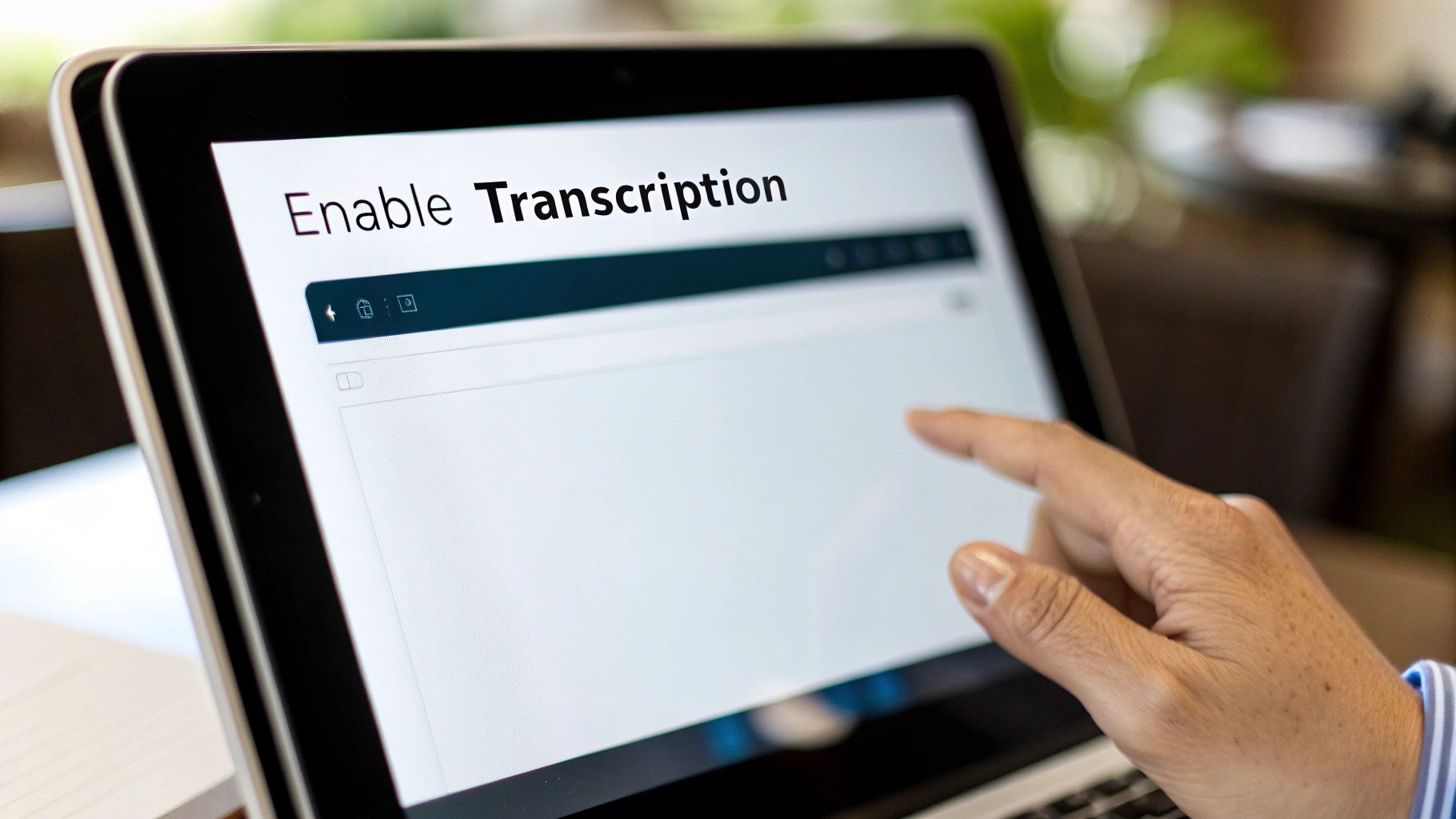
Una vez que su reunión finaliza, comienza el trabajo real. Entonces, ¿dónde guarda Microsoft Teams esa valiosa transcripción? Afortunadamente, no tiene que ir a buscar.
Para cualquier reunión programada, la transcripción aparece automáticamente en dos lugares convenientes: el historial de chat de la reunión y la pestaña "Grabaciones y transcripciones" dentro del evento del calendario. Esto es increíblemente útil porque mantiene todo, el chat, los archivos compartidos y la propia transcripción, todo agrupado en un solo lugar lógico. No más búsquedas en diferentes carpetas.
Elegir el archivo adecuado para el trabajo
Cuando pulsa "descargar", Teams le ofrece dos opciones: un archivo .docx o un archivo .vtt. Pueden parecer similares, pero satisfacen necesidades completamente diferentes. Elegir el correcto desde el principio le ahorrará un montón de dolores de cabeza más tarde.
- Opte por
.docxsi necesita: Un documento limpio y legible para ojos humanos. Es perfecto para crear actas de reuniones, extraer elementos de acción para un tablero de proyectos o archivar decisiones clave. - Obtenga el archivo
.vttsi está: Trabajando con vídeo. Este formato contiene todo el texto más marcas de tiempo precisas, que es exactamente lo que los editores de vídeo como Adobe Premiere o Final Cut Pro necesitan para crear subtítulos perfectamente sincronizados.
Una transcripción sin procesar es solo materia prima. Su verdadero poder no reside en lo que es, sino en lo que hace con ella. Piense en ella como el primer borrador para informes, listas de acciones o incluso subtítulos de vídeo.
Por ejemplo, un jefe de proyecto descargará el .docx, extraerá cada compromiso y plazo, y los añadirá a una actualización semanal de estado. Por otro lado, un gerente de marketing obtendrá el .vtt para subtitular rápidamente una grabación de seminario web antes de publicarla en YouTube, haciéndola accesible y searchable.
¿Quién puede hacer qué? Gestión de acceso
La seguridad es siempre una preocupación, especialmente cuando los temas sensibles están sobre la mesa. Por defecto, cualquier persona invitada a la reunión puede ver la transcripción. Pero el control final reside en una persona: el organizador de la reunión.
Solo el organizador tiene el poder de eliminar permanentemente la transcripción. Si bien otros asistentes pueden verla y descargarla, no pueden deshacerse del archivo original. Esta sencilla configuración de permisos garantiza que el registro oficial se mantenga intacto a menos que el propietario de la reunión decida explícitamente eliminarlo, dándole un control claro sobre quién ve qué.
De texto sin formato a información útil con MeowTXT
Una transcripción estándar de Microsoft Teams es un gran punto de partida, pero seamos honestos: a menudo es solo un muro de texto. Para obtener un valor real de ella, necesita convertir esos datos brutos en algo que realmente pueda usar. Aquí es donde se gradúa de la simple gestión de registros a la generación de inteligencia real.
Imagine a un gerente de proyecto que termina una llamada inicial con el cliente de una hora. Podría pasar los siguientes 20-30 minutos revisando manualmente esa transcripción, tratando de reconstruir quién acordó qué. O, podrían trabajar de manera más inteligente.
Convertir la conversación en una brújula
Con una transcripción mejorada, ese mismo gerente de proyecto puede obtener un resumen conciso de IA en aproximadamente un minuto. Plano. Instantáneamente, tienen la descripción general de alto nivel. Luego, pueden extraer una lista limpia de cada elemento de acción, completa con propietarios y plazos.
¿Todas esas decisiones clave que estaban enterradas en la conversación? Se destacan automáticamente. Todo este proceso transforma un archivo de texto pasivo en una guía de proyecto activa, asegurándose de que nada crítico se pierda en la confusión.
La diferencia en eficiencia no es solo una pequeña mejora; es un cambio de juego completo.
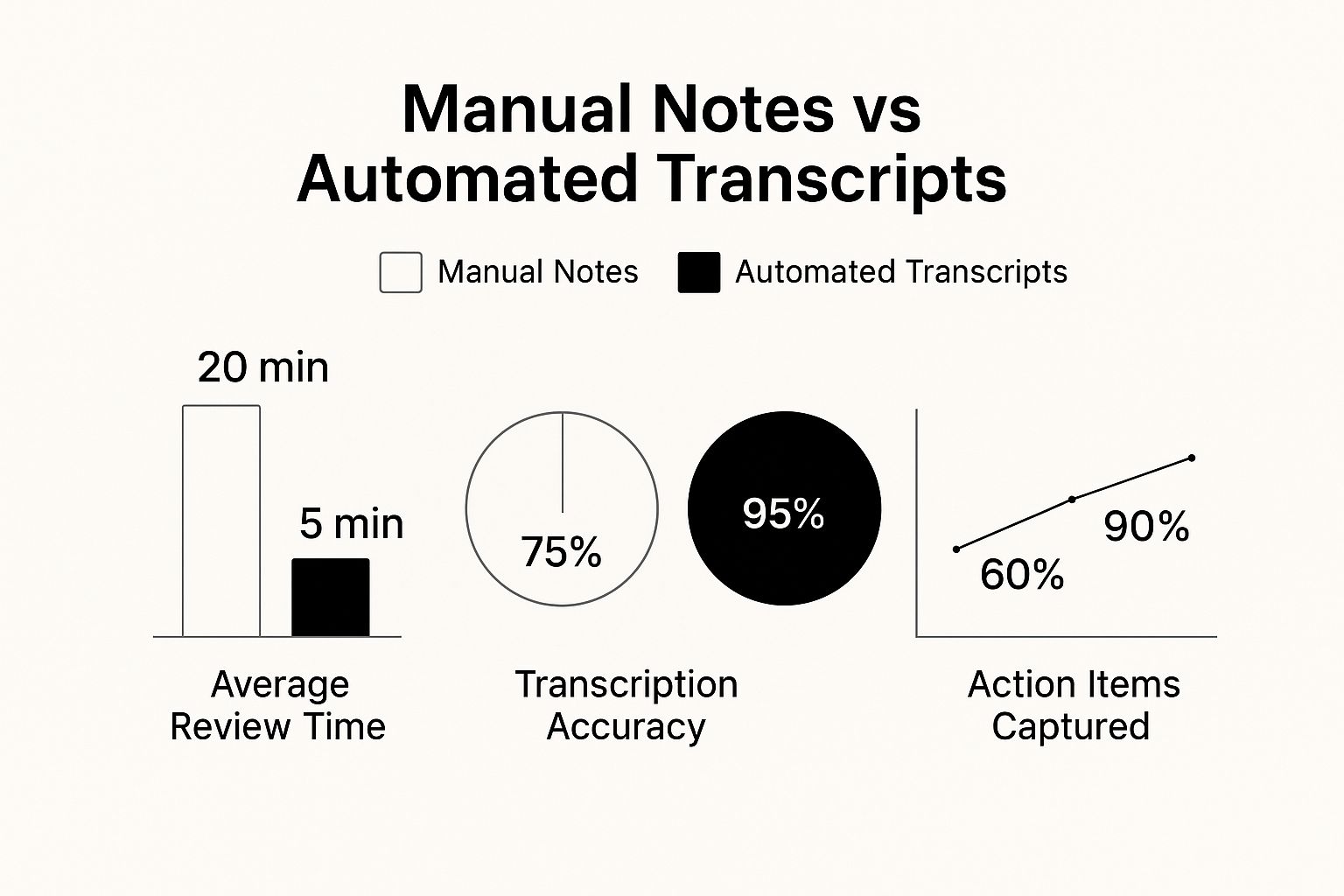
Los números hablan por sí mismos. Los sistemas automatizados no solo funcionan más rápido; son significativamente más confiables, capturando el 90% de los elementos de acción en comparación con un mero 60% con notas manuales.
Este nivel de precisión es más importante que nunca. Los datos de 2025 muestran que el 80.8% de las reuniones ahora involucran a menos de ocho personas, lo que apunta a un gran cambio hacia discusiones más pequeñas y enfocadas. En estas llamadas más unidas, cada detalle importa, y capturarlos con precisión no es negociable. Puede profundizar en tendencias de reuniones más modernas si tiene curiosidad.
Una gran transcripción no solo le dice lo que se dijo; le dice lo que importa. Extrae temas, tareas y preguntas, convirtiendo un simple diálogo en su próxima hoja de ruta.
Para ver qué diferencia hace esto, comparemos la transcripción nativa de Teams con una mejorada por una herramienta especializada.
Teams nativo vs. Transcripción mejorada de MeowTXT
| Función | Microsoft Teams nativo | Mejorado con MeowTXT |
|---|---|---|
| Identificación del hablante | Básica, a menudo fusiona a los hablantes. | Altamente precisa, incluso con acentos. |
| Extracción de elementos de acción | Se requiere búsqueda manual. | Lista automática de tareas, propietarios y plazos. |
| Resúmenes de IA | No disponible. | Resúmenes de un clic (generales, con viñetas, etc.). |
| Formatos de exportación | .docx, .vtt | .docx, .txt, .srt, .csv, .json |
| Precisión general | Buena, pero tiene dificultades con la jerga. | Superior, maneja términos de la industria y acentos. |
| Tiempo de obtención de información | 20-30 minutos de revisión manual. | ~1 minuto para el análisis automatizado. |
La conclusión es clara: si bien la función integrada de Teams es un primer paso decente, un servicio dedicado le brinda una herramienta mucho más nítida y útil.
Aquí es exactamente donde entran en juego los servicios de terceros como MeowTXT y sus potentes funciones de IA. Están diseñados para esto, ofreciendo una identificación de hablante mucho mejor y una mayor precisión que la que obtiene de fábrica. Esa precisión le ahorra mucho tiempo y le da la confianza de que su registro es completo y correcto, lo que le permite concentrarse en hacer las cosas en lugar de perseguir aclaraciones.
Solución de problemas comunes de transcripción de Teams
---Incluso cuando haces todo bien, una transcripción de la reunión de Teams aún puede tener problemas. Vas a iniciarla, pero el botón está atenuado. O recibes la transcripción, y es un lío confuso e inexacto. Es una fuente común de frustración, pero afortunadamente, la mayoría de estos problemas tienen soluciones bastante sencillas.
Si alguna vez te has preguntado: "¿Por qué no puedo hacer clic en el botón de transcripción?"—no estás solo. La respuesta casi siempre se reduce a los permisos. El administrador de TI de tu empresa es quien establece las políticas que pueden habilitar o desactivar la transcripción para ciertas personas o incluso para toda la organización. Tu licencia también importa; algunas de las funciones más avanzadas están bloqueadas detrás de Teams Premium.
Luego está el otro gran dolor de cabeza: una transcripción que apenas se parece a lo que realmente se dijo. Esto es casi siempre un problema de calidad de audio. Si la IA no puede distinguir las palabras con claridad, no tiene posibilidad de escribirlas correctamente.
Soluciones rápidas para una mejor precisión
¿Quieres una transcripción más limpia? Concéntrate primero en limpiar el audio.
Lo mejor que puedes hacer es animar a todos a usar unos auriculares con un micrófono dedicado. Es un paso sencillo, pero marca una gran diferencia al eliminar el ruido de fondo y el eco que arruinan por completo la precisión de la transcripción.
También ayuda a construir una cultura de reunión en la que la gente trate de no hablar unos encima de otros. Es un hábito difícil de romper, pero el habla simultánea es increíblemente difícil de desenredar para cualquier IA, sin importar lo inteligente que sea.
Una entrada de audio confusa siempre producirá una salida de texto confusa. Pasar 30 segundos en una verificación de audio antes de que comience la reunión te ahorrará 30 minutos de edición dolorosa más tarde.
Para situaciones más difíciles, como reuniones con acentos fuertes o mucha jerga de nicho, la transcripción nativa de Teams puede empezar a tener dificultades. La IA es buena, pero está construida para la conversación general, no para la terminología especializada.
Cuando te enfrentas a estos desafíos, prueba estos pasos prácticos:
- Fomenta un habla clara: Simplemente pedir a los participantes que hablen un poco más lento y que enuncien con más claridad puede hacer maravillas.
- Prueba tu micrófono: Antes de que comience todo, entra en la configuración de Teams y haz una prueba rápida del micrófono para comprobar tus niveles de entrada. Tarda diez segundos.
- Utiliza un servicio especializado: Cuando la precisión no es negociable, lo mejor es descargar el audio de la reunión y ejecutarlo a través de un servicio dedicado. Una herramienta como MeowTXT utiliza una IA más avanzada que está mejor entrenada para manejar acentos diversos y habla compleja, lo que te da un resultado mucho más preciso.
Al anticiparte a estos problemas comunes, puedes asegurarte de que tu transcripción de Teams sea un activo confiable en lugar de otro dolor de cabeza que resolver.
Tus principales preguntas sobre transcripción de Teams, respondidas

Cuando empieces a usar la transcripción de la reunión de Teams con más frecuencia, naturalmente te encontrarás con algunas preguntas específicas. Yo he estado ahí. Esta sección va directo al grano, dándote respuestas directas a los problemas más comunes que vemos que la gente encuentra.
Resolvamos estos desafíos prácticos para que puedas volver al trabajo.
¿Puedo obtener una transcripción sin grabar el vídeo?
Absolutamente que sí. Este es un movimiento brillante para las reuniones en las que necesitas que la conversación quede documentada pero no quieres un archivo de vídeo circulando, perfecto para discusiones sensibles.
Cuando tu reunión comience, dirígete al menú de opciones "Más". En lugar de hacer clic en el botón principal de grabación, busca la sección "Grabar y transcribir" y selecciona "Iniciar transcripción" por sí sola. Teams capturará todo el audio para la transcripción sin crear un archivo de vídeo.
¿Cuánto tiempo guarda Microsoft Teams las transcripciones?
De forma predeterminada, las transcripciones de Teams se guardan en OneDrive o SharePoint del organizador de la reunión, y permanecerán indefinidamente a menos que alguien las elimine manualmente.
Pero aquí está el truco: muchas empresas tienen sus propias políticas de retención de datos. Tu equipo de TI puede establecer reglas que purguen automáticamente los archivos después de un cierto tiempo, como 90 días o un año.
Es un hábito inteligente descargar y archivar cualquier transcripción crucial tú mismo. No asumas que el archivo estará allí para siempre, ya que las políticas corporativas pueden cambiar sin previo aviso.
Tomarse unos segundos para guardar una copia personal asegura que siempre tendrá un registro de las decisiones clave y los elementos de acción, sin importar lo que suceda en segundo plano.
¿La transcripción de Teams es segura y privada?
Sí, Microsoft creó esta función con la seguridad de nivel empresarial en mente. Los datos de sus transcripciones se cifran tanto cuando se envían a la nube como cuando se almacenan en sus servidores.
El acceso también está bastante restringido. Solo las personas que fueron invitadas a la reunión o son miembros de ese Equipo específico pueden ver la transcripción. El sistema está diseñado para cumplir con los principales estándares como GDPR y HIPAA, aunque la configuración de seguridad de su empresa agrega otra capa.
Para ver cómo se compara Teams con otras herramientas, consulte nuestra guía sobre el mejor software de voz a texto. Le brinda una visión más amplia del panorama de la seguridad y las funciones de la transcripción.
¿Listo para convertir sus transcripciones sin procesar en información organizada y accionable? MeowTXT utiliza IA avanzada para generar resúmenes, extraer tareas clave y proporcionar una mayor precisión que las herramientas estándar. Deje de pasar horas editando y comience a obtener información en minutos. Pruebe MeowTXT gratis hoy y obtenga sus primeros 15 minutos con nosotros.